Jak vytvořit místní účet v systému Windows 10

Zatímco je toto nastavení pohřbeno, můžete si v systému Windows 10 vytvořit místní účet místo přihlášení k účtu Microsoft.
Pokud se přihlásíte k systému Windows 10 u společnosti Microsoftúčtu, souhlasíte s tím, že budete sdílet spoustu informací se společností Microsoft. Používání účtu Microsoft jako přihlašovacího jména přináší některé výhody, například synchronizaci personalizovaných nastavení mezi zařízeními se systémem Windows 10, synchronizaci souborů v OneDrive a přístup k aplikacím Windows Store.
Možná však budete chtít vytvořit místní účetmísto toho. Možná budete muset vytvořit účet pro někoho ve vaší domácnosti nebo pro malou firmu, která nemá nebo nepotřebuje účet Microsoft. Ať už jde o jakýkoli případ, zde je pohled na jeho nastavení. Ukážeme vám také, jak převést účet Microsoft v systému Windows 10 na místní účet Windows.
Vytvořte místní účet Windows 10
Chcete-li vytvořit místní účet systému Windows 10, přihlaste se k účtu s oprávněními správce.
Otevřete nabídku Start, klikněte na ikonu uživatele a poté vyberte Změňte nastavení účtu.
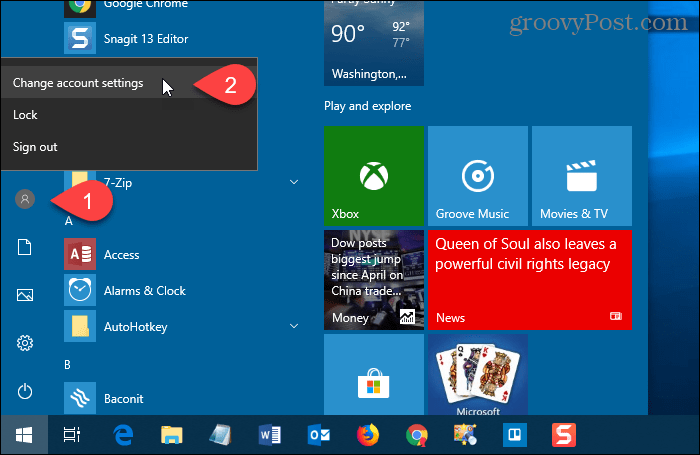
Na Nastavení klepněte na tlačítko OK Rodina a další uživatelé v levém podokně.
Poté klikněte na Přidejte do tohoto počítače někoho jiného pod Ostatní uživatelé napravo.
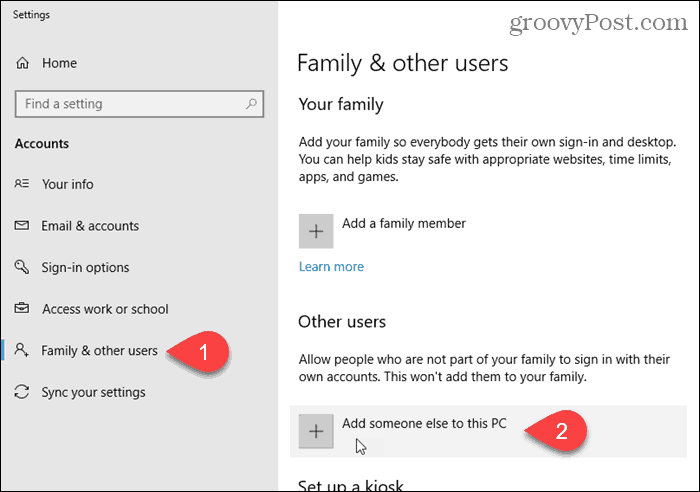
Nezadávejte e-mail nebo telefonní číslo do „Jak se bude tato osoba přihlašovat“. Místo toho klikněte na „Nemám přihlašovací údaje této osoby" odkaz.

V dialogovém okně účtu Microsoft klepněte na ikonu Přidejte uživatele bez účtu Microsoft odkaz dole.
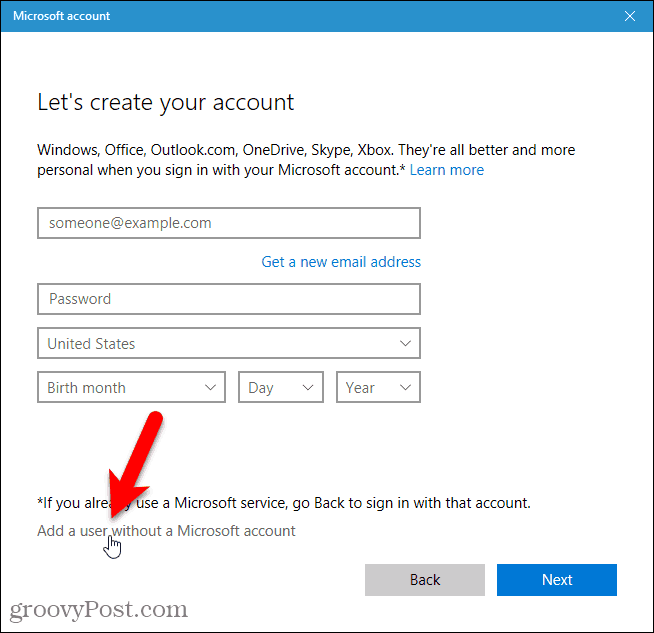
Do pole zadejte jméno uživatele Kdo bude používat tento počítač a dvakrát zadejte heslo Zajistěte to.
Vyberte tři bezpečnostní otázky a do nich zadejte odpovědi V případě, že zapomenete své heslo.
Poté klikněte na další. Společnost Microsoft vytvoří nový místní účet.
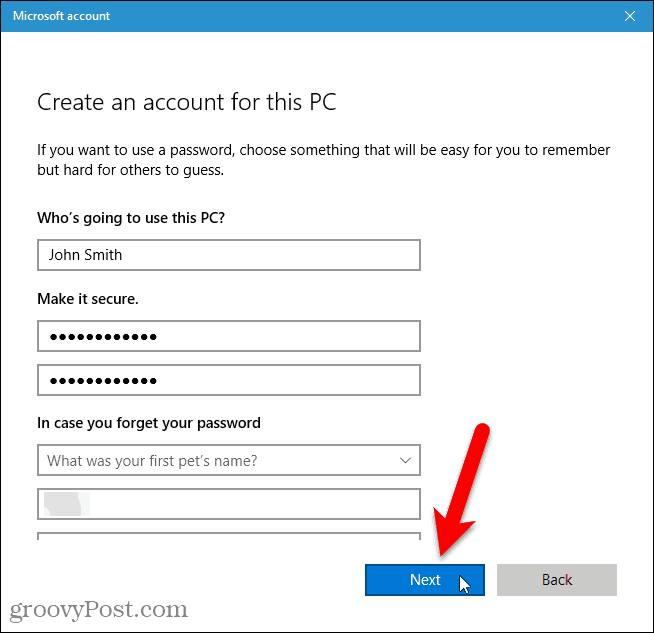
Přepněte na nový místní uživatelský účet
Můžete přejít na nový místní účet bez odhlášení z aktuálního účtu.
Otevřete nabídku Start, klikněte na ikonu uživatele a poté klikněte na nové místní uživatelské jméno.
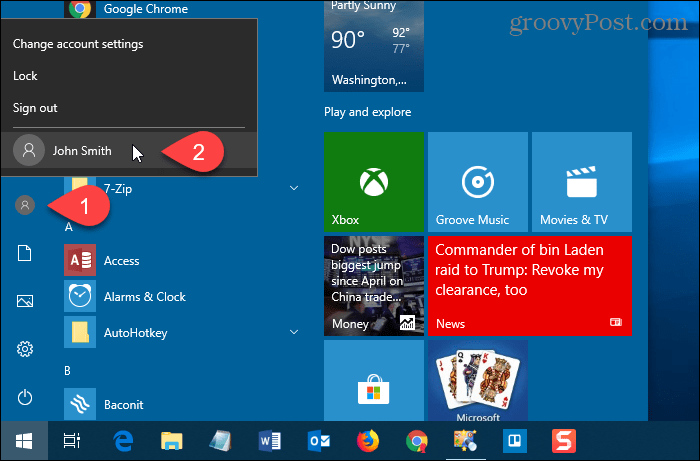
Přihlaste se k novému místnímu uživatelskému účtu
Při přihlášení k novému místnímu účtu klikněte v levém dolním rohu obrazovky na uživatelské jméno a zadejte heslo.
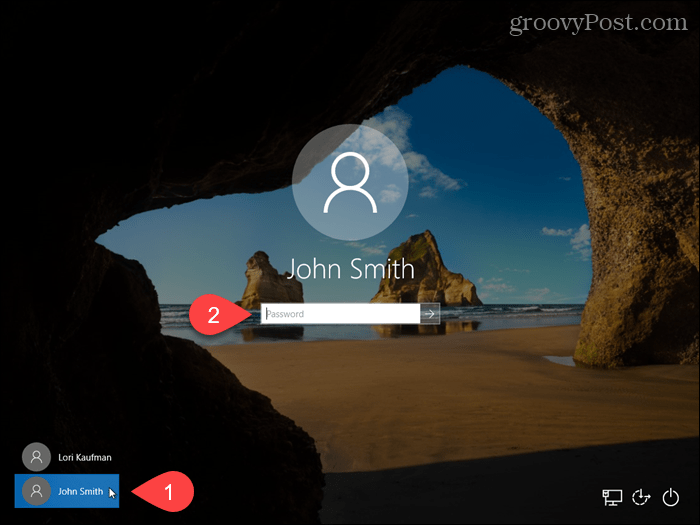
Při prvním přihlášení k novému místnímu účtu bude systému Windows nějaký čas trvat.
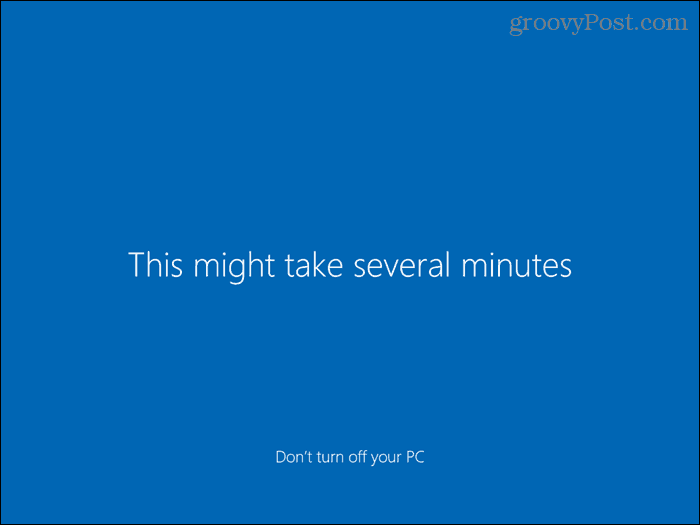
Změňte typ účtu u místního uživatele
Při vytváření nového uživatelského účtu je to standardníuživatelský účet je ve výchozím nastavení lepší, což je lepší pro zabezpečení. Můžete jej změnit na účet správce. Měli byste to však udělat pouze v případě, že účet je pro vás nebo pro někoho, komu důvěřujete.
Chcete-li převést standardní účet na účet správce, otevřete nabídku Start a klikněte na Nastavení PC.
Klikněte na Účty na Nastavení klepněte na Rodina a další uživatelé pod Účty v levém podokně.
Klikněte na Standardní název účtu a klikněte na Změnit typ účtu.
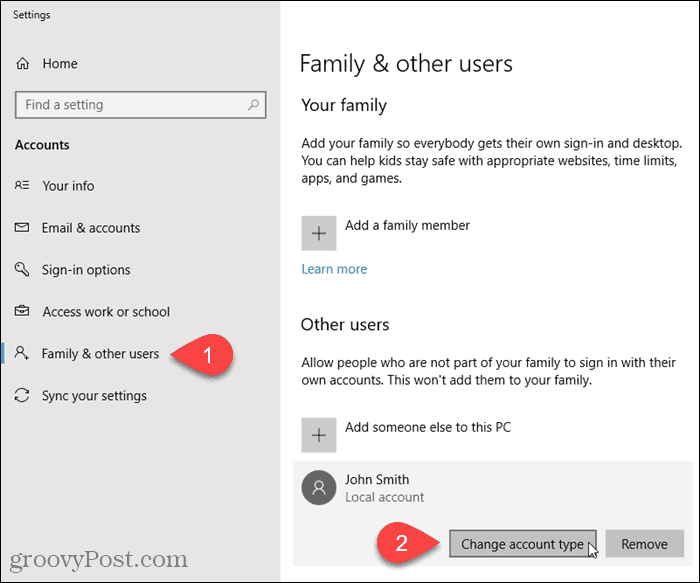
Vybrat Správce z Typ účtu rozevírací seznam a klikněte na OK.

Odebrat účet místního uživatele
Chcete-li odebrat místní účet Standard nebo Administrator, otevřete nabídku Start a klikněte na Nastavení PC.
Klikněte na Účty na Nastavení klepněte na Rodina a další uživatelé pod Účty v levém podokně.
Klikněte na Standardní název účtu a klikněte na Odstranit.
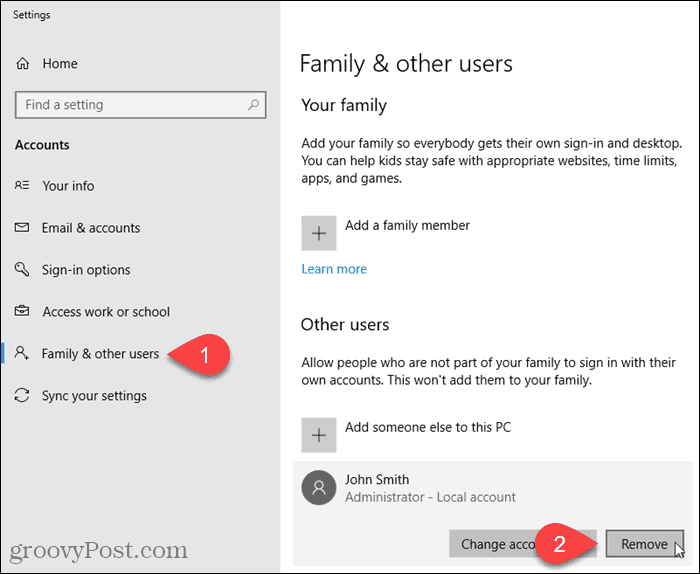
Když odstraníte uživatelský účet, všechna jeho data budou vymazána. Pokud data nechcete ztratit, nezapomeňte je před smazáním účtu zálohovat.
Pokud jste si jisti, že chcete účet smazat, klikněte na Smažte účet a data na Smažte účet a data dialogové okno.
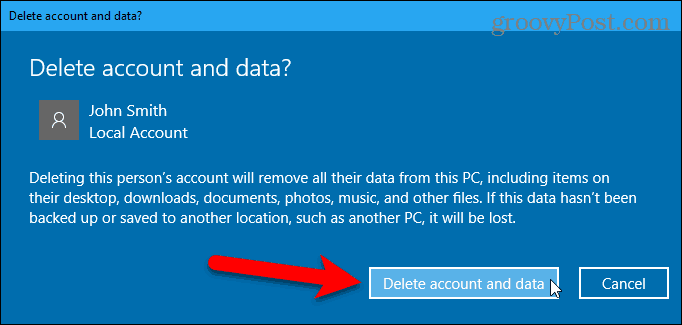
Převeďte účet Microsoft na účet místního uživatele
Pokud jste se původně přihlásili k systému Windows 10 pomocí svého účtu Microsoft, můžete jej převést na místní uživatelský účet, pokud chcete.
Chcete-li převést účet Microsoft na místní uživatelský účet, otevřete nabídku Start a klikněte na Nastavení PC.
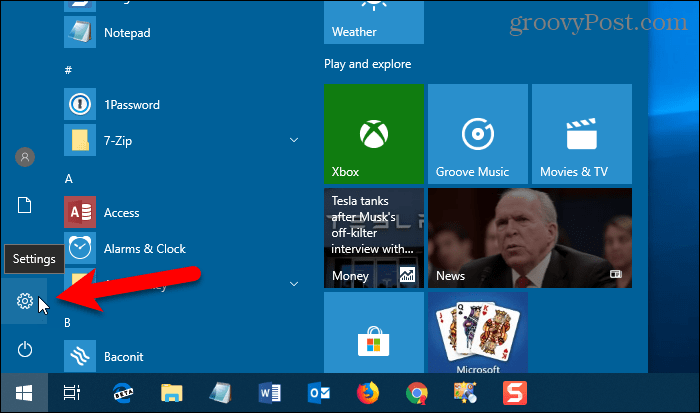
Klikněte na Účty na Nastavení dialogové okno.
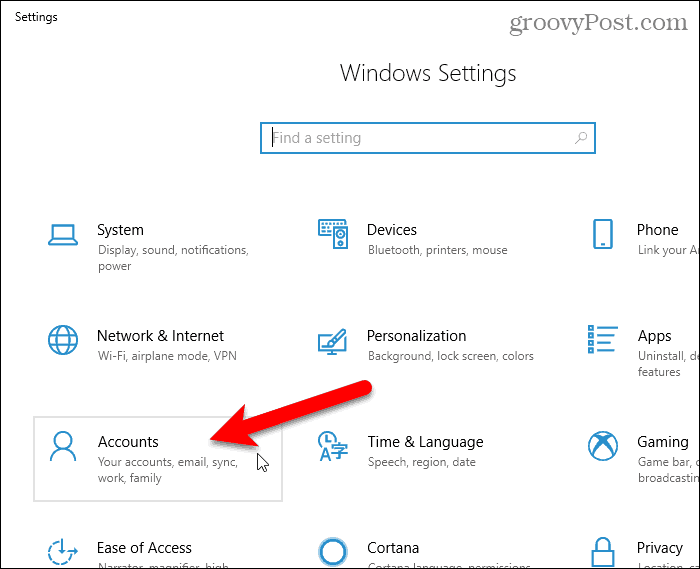
Klikněte na Vaše informace v levém podokně.
Poté klikněte na Místo toho se přihlaste pomocí místního účtu odkaz napravo.
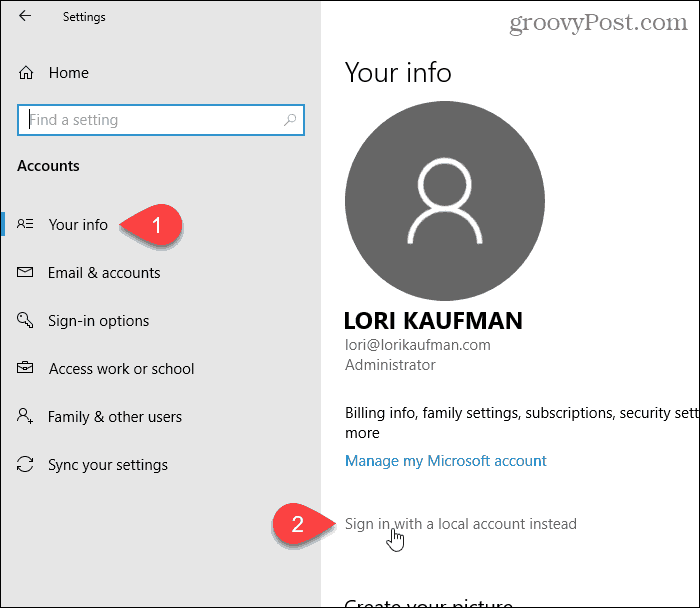
Do pole Aktuální heslo zadejte heslo pro účet Microsoft.
Poté klikněte na další.
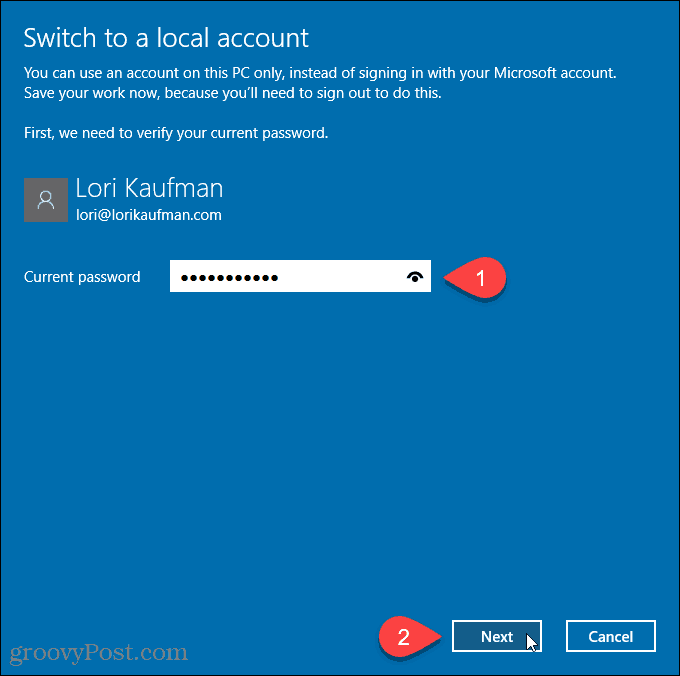
Vložte Uživatelské jméno pro místní účet. Poté zadejte a Heslo a znovu zadejte heslo.
Přidat Nápověda hesla pokud si chcete pomoci zapamatovat si své heslo.
Klikněte na další.
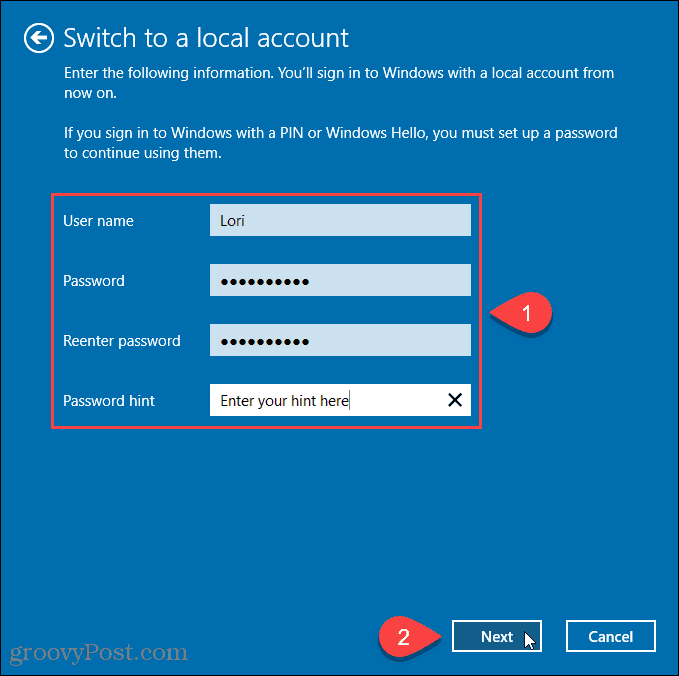
Klikněte na Odhlášení a dokončení.
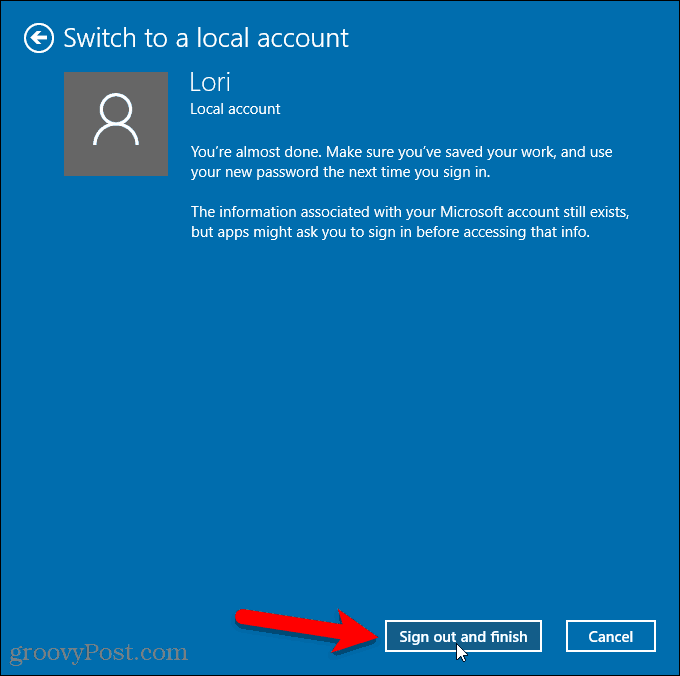
Nyní klikněte na název nového místního uživatelského účtu v levém dolním rohu přihlašovací obrazovky.
Poté zadejte své nové heslo.
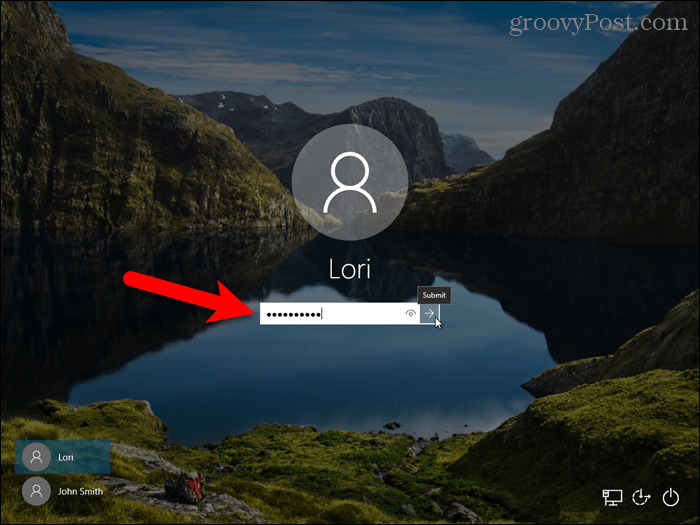
Nyní máte místní účet, ale je tu nevýhoda
Existuje několik důvodů, proč byste chtělivytvořte místní účet, ale opět mějte na paměti, že tento uživatel nebude moci synchronizovat nastavení mezi počítači - to zahrnuje Mail, Groove Music. K účtu OneDrive se můžete přihlásit pomocí aplikace OneDrive, i když používáte místní uživatelský účet Windows.










Zanechat komentář